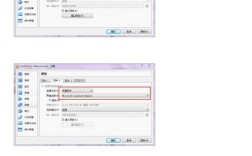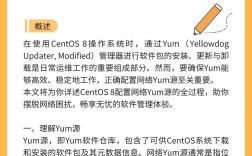在centos系统中,如果遇到ping命令无法正常使用的情况,可能涉及到多个方面的问题,以下是一些常见的原因及相应的解决方法:
网络接口配置问题
1、网络接口未启用:检查网络接口是否已启用,可以使用ip link show命令查看接口状态,如果接口未启用,使用ip link set dev [接口名] up命令启用接口。
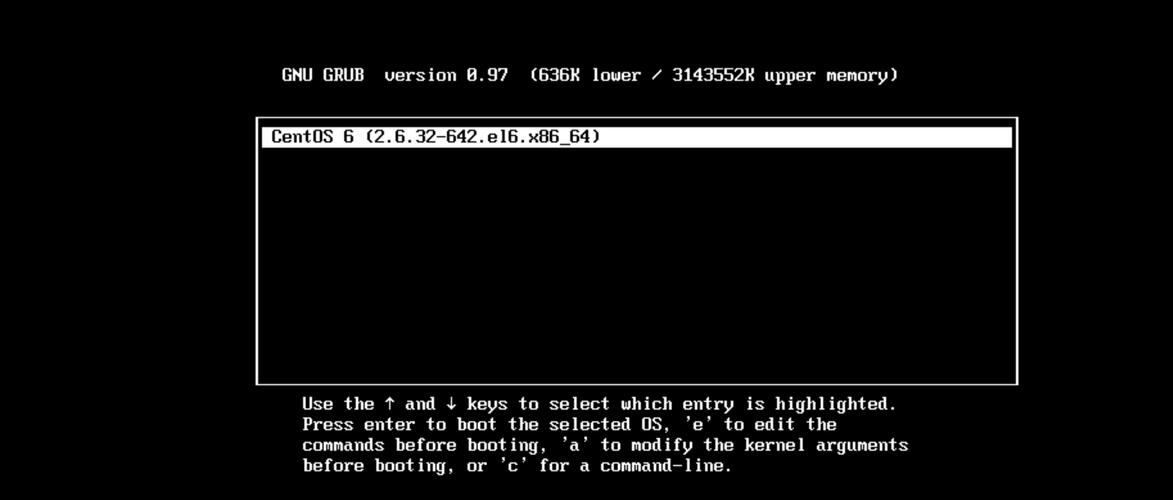
2、IP地址配置错误:确认IP地址、子网掩码和网关配置正确,可以通过ifconfig或ip addr命令查看当前配置,如需修改,编辑/etc/sysconfig/networkscripts/ifcfg[接口名]文件,并重启网络服务。
DNS解析问题
1、DNS服务器未配置或配置错误:检查/etc/resolv.conf文件中的DNS服务器地址是否正确,如果没有正确的DNS服务器地址,可以添加公共DNS服务器,如nameserver 8.8.8.8(Google DNS)或nameserver 114.114.114.114(114DNS)。
2、缓存DNS记录过期:尝试清除DNS缓存,使用命令echo 1 > /proc/sys/net/ipv4/dns_skip_cache(临时生效)或修改/etc/sysctl.conf文件并执行sysctl p使其永久生效。
防火墙设置问题
1、防火墙规则阻止ICMP请求:检查防火墙设置,确保允许ICMP请求通过,可以使用firewallcmd listall查看当前防火墙规则,使用firewallcmd addservice=icmp permanent添加规则,然后重新加载防火墙配置。
2、SELinux策略限制:虽然不常见,但某些情况下SELinux策略可能会限制网络连接,可以尝试临时关闭SELinux(setenforce 0)以测试是否是SELinux导致的ping不通。
路由问题
1、默认路由缺失:使用route n或ip route show命令检查默认路由是否存在,如果不存在,可以使用route add default gw [网关地址]或ip route add default via [网关地址]命令添加默认路由。
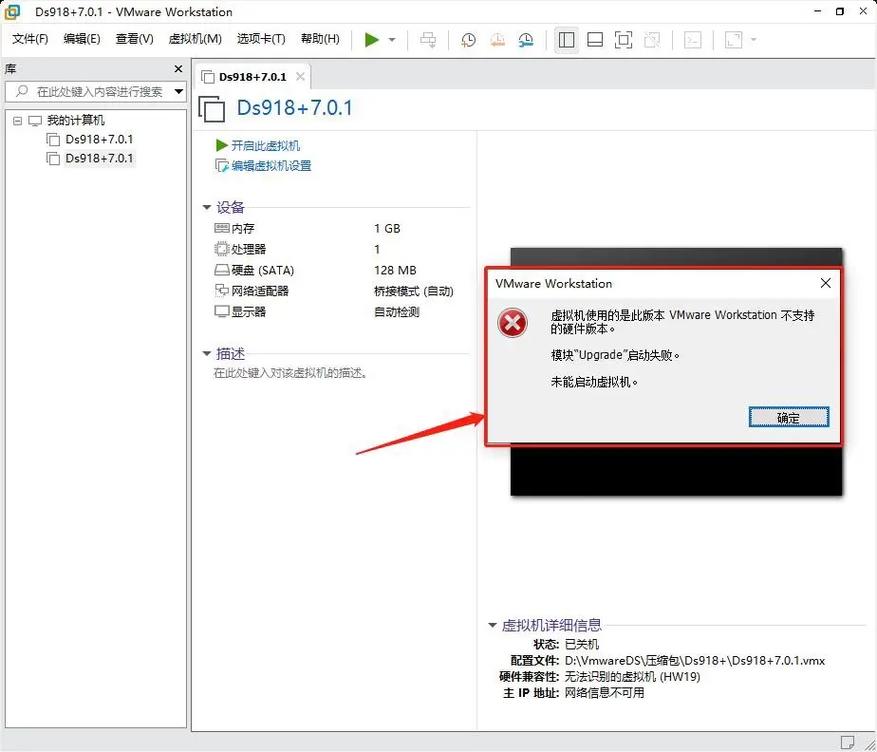
2、静态路由配置错误:如果使用了静态路由,请检查路由表配置是否正确,可以通过编辑/etc/sysconfig/networkscripts/route[接口名]文件来配置静态路由。
其他可能原因
1、网络设备故障:检查网卡硬件是否正常工作,以及网线、交换机等网络设备是否连接良好。
2、系统资源不足:在极少数情况下,系统资源不足(如内存、CPU过载)可能导致网络功能异常。
FAQs
1、如何快速判断是DNS问题还是网络连通性问题?
如果可以ping通IP地址但无法ping通域名,则很可能是DNS解析问题。
如果既无法ping通IP地址也无法ping通域名,则可能是网络连通性问题。
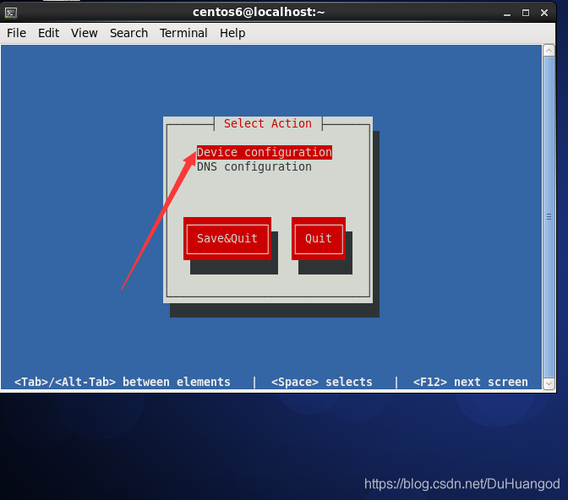
2、如何在CentOS中临时关闭防火墙进行测试?
使用命令systemctl stop firewalld可以立即停止firewalld服务,从而临时关闭防火墙,这会降低系统安全性,测试完成后应立即重启防火墙服务。